Computerul Windows 7. Blochează computerul. Computerul blochează strâns: care sunt motivele și cum să le remediem? Test de memorie memtest86
Când computerul îngheață, uneori este dificil să găsești motivul. Acest tip de probleme poate dura destul de mult timp pentru a se rezolva.
După primul astfel de incident, trebuie să fii atent și să monitorizezi constant. Poate că va fi posibil să se stabilească un fel de legătură între unele evenimente și „glitch”. Mai ales dacă PC-ul nu răspunde la nimic.
Cauze
Există un număr foarte mare de motive pentru care PC-ul se blochează periodic. De multe ori aici se află dificultatea de a găsi cauza unui eveniment dat. Deoarece există multe opțiuni de ce PC-ul de acasă a încetat să funcționeze normal.
Cele mai frecvente defecțiuni asociate cu apariția acestui tip de probleme includ:
Problema secolului 21 - viruși
În ciuda bazelor de date antivirus actualizate constant și a firewall-urilor puternice, diferite tipuri de programe rău intenționate pătrund foarte des pe computerele echipate cu sistemul de operare Windows.
Deoarece hackerii și huliganii proiectează noi troieni și viruși în fiecare zi. Prezența unor astfel de aplicații în sistemul de operare duce adesea la apariția înghețurilor, „erorilor”.
Procesor de supraîncălzire
Se întâmplă adesea ca procesorul să se încălzească la o temperatură anormal de ridicată. În acest caz, PC-ul se repornește singur - acesta este un fel de protecție împotriva supraîncălzirii, este configurat în BIOS. Dar se întâmplă adesea ca, din anumite motive, să fie dezactivat și să nu funcționeze. În acest caz, PC-ul se blochează.

Foto: controlul temperaturii procesorului
Setări BIOS
BIOS-ul este un instrument simplu de configurare, dar trebuie să lucrați cu el cu extremă prudență. Introducerea parametrilor greșiti poate duce la consecințe neplăcute: defectarea echipamentului, erori și o varietate de alte probleme.
De aceea, dacă este necesar, faceți modificări, este recomandabil să consultați mai întâi un specialist. Există o mare probabilitate de defectare a computerului.
Incompatibilitatea controlerului cu tipul de hard disk
Mulți utilizatori își asamblează propriul computer. Și acest lucru nu este întotdeauna bun. Deoarece este necesar să aveți anumite cunoștințe despre unele componente. Unele dintre ele pot fi pur și simplu incompatibile între ele și, prin urmare, există o mare probabilitate de diferite tipuri de probleme. Din această cauză, mașina poate pur și simplu „atârna”.
Servicii Windows
Serviciile sistemului de operare afectează foarte mult procesul unui computer. Trebuie să monitorizați întotdeauna care dintre ele sunt active în prezent. Dezactivarea oricăror aspecte vitale implică o blocare a sistemului de operare. Nu merită să faceți nicio acțiune rapidă cu serviciile care rulează în mod implicit. Acest lucru va duce la consecințe negative.

Prezența unor procese necontrolate
Adesea, tot felul de programe instalate în sistemul de operare pornesc diverse procese. Mai mult, încep să desfășoare un fel de activitate independentă, iar produsele sale afectează uneori munca extrem de negativ. Acest lucru se întâmplă adesea atunci când instalați antivirusul Kaspersky sau alte aplicații similare. Trebuie să le monitorizați cât mai atent posibil.
Fragmentarea discului
Hard disk-urile care stochează fișiere mari care ulterior sunt șterse sau copiate sau mutate sunt de obicei foarte fragmentate. Acest lucru duce la o scădere semnificativă a performanței mașinii, precum și la înghețarea constantă a acesteia. Este destul de simplu să faceți față acestui fenomen, trebuie doar să diagnosticați periodic HDD-ul.

Probleme cu OP
Memoria cu acces aleatoriu (RAM) este una dintre cele mai importante componente ale unui computer personal. În cazul unor defecțiuni asociate acesteia, există o mare probabilitate de „îngheț”. Acest lucru se poate datora incompatibilității plăcii de bază și a OP-ului în sine, acest lucru se întâmplă adesea. De asemenea, se întâmplă ca bara să nu fie introdusă strâns în slot.
Unitate mică C.
Multe informații sunt stocate uneori pe un hard disk: utilizatorii își umplu uneori HDD-ul până la capacitate. Dar trebuie amintit că funcționarea normală a computerului este posibilă numai dacă există aproximativ 10% din spațiul liber. În caz contrar, procesul de procesare a datelor poate încetini sau chiar se poate opri cu totul, iar aparatul va îngheța.

Problemă software
Piața diverselor programe este în prezent suprasaturată cu o varietate de aplicații. Acestea conțin adesea diverse erori care duc la blocarea software-ului. Aceasta este una dintre cele mai frecvente cauze ale tuturor tipurilor de blocări pe PC.
Scanarea sistemului cu un antivirus
De foarte multe ori cauza erorilor de pe computer este virusul. Dar nu este mai puțin rar că disfuncționalitățile apar tocmai din cauza antivirusurilor. Multe dintre aceste utilități reprezintă un pachet software destul de complex. Acesta este motivul pentru care sistemul de operare poate funcționa defectuos. Scanarea duce adesea la îngheț.

Programele de pornire
Sistemul de operare Windows are o secțiune specială care conține aplicații și utilitare care rulează automat. Uneori programele amplasate acolo cauzează erori în funcționarea computerului. Ar trebui să monitorizați cu atenție punctele prezente acolo.
Video: 4 moduri de a rezolva înghețarea
Câteva sfaturi despre ce trebuie făcut pentru a împiedica înghețarea computerului
Adesea se pune întrebarea - ce ar trebui făcut pentru a vă menține computerul în stare bună? Este necesar doar să urmați câteva dintre recomandările indicate mai jos.
Reporniți computerul
Foarte des, o problemă poate fi rezolvată destul de simplu - trebuie doar să reporniți aparatul. Mai mult, această operațiune ajută în majoritatea cazurilor dacă nu există probleme serioase cu hardware-ul.
Puteți utiliza această metodă dacă:

Dezactivați programele inutile
Puteți face față adesea problemei pur și simplu dezactivând unele aplicații inutile. Acest lucru se poate face prin „Managerul de activități Windows”.
Este nevoie de:

Ulterior, este recomandabil să reporniți.
Verificați dacă există viruși
Foarte des, din anumite motive, mulți utilizatori nu folosesc software antivirus. Prezența acestor aplicații în majoritatea cazurilor rezolvă problemele cu Restart.
Cele mai funcționale și puternice de astăzi sunt următoarele sisteme software:

În același timp, utilizarea multor antivirusuri este gratuită. Funcționarea și instalarea lor necesită o cantitate minimă de resurse. Eliminarea diferitelor tipuri de coduri rău intenționate, viruși și troieni nu numai că elimină erorile, dar și accelerează activitatea.
Îndepărtați praful
Adesea, mașina începe să înghețe dacă temperatura de încălzire a componentelor sale individuale atinge valori critice. Mai ales acest fenomen apare adesea cu procesorul central.

În majoritatea cazurilor, este destul de simplu să rezolvați acest tip de situație - trebuie doar să curățați interiorul de praf. Se întâmplă ca supraîncălzirea să apară datorită pastei termice uscate - trebuie doar să o înlocuiți.
Dispozitiv defect
De asemenea, apar tot felul de defecțiuni din cauza defecțiunilor hardware. Cel mai adesea acest lucru se aplică următoarelor componente principale:
- hard disk;
- memorie cu acces aleator;
- placa de baza.
Sursele de alimentare, plăcile video și alte componente cedează puțin mai rar.
Defragmentați discul
Zonele fragmentate grav afectează negativ performanța computerului. De aceea este necesar să se efectueze periodic procesul de defragmentare.
Pentru a face acest lucru, puteți utiliza atât utilitare de la producători terți, cât și un program standard - este lansat după cum urmează:

Componente depășite
Este foarte important să vă modernizați mașina în timp util. Din moment ce sistemele de operare sunt din ce în ce mai exigente.
Dacă aveți probleme, ar trebui să acordați o atenție specială următorilor parametri ai computerului:
- dimensiunea RAM;
- Frecvența procesorului;
- viteza hard diskului;
- performanța plăcii grafice.
Este recomandabil să actualizați mașina cel puțin o dată pe an. Este necesar să se elimine punctele sale slabe - aceasta este cheia unei funcționări stabile.
Incompatibilitatea programelor și driverelor
Adesea, apar tot felul de „frâne” datorită incompatibilității banale a tuturor tipurilor de utilități și șoferi. Gestionarea acestui tip de probleme este destul de problematică.

Singura cale de ieșire este monitorizarea constantă a elementelor de sistem nou instalate și eliminarea celor nedorite.
Curățați sistemul
O altă oportunitate de a face față sistemului „îngheață” poate fi curățarea cu ajutorul unor utilități specializate.
Cele mai populare astăzi sunt următoarele:

Reinstalați sistemul de operare
Uneori, chiar și curățarea completă, defragmentarea discului și alte operațiuni similare de „vindecare” nu vă scutesc de erori. Verificarea hardware-ului nu produce niciun rezultat. În acest caz, doar o nouă instalare a sistemului de operare devine cea mai bună cale de ieșire. S-ar putea să merite să schimbi și versiunea.
Pentru a nu face față consecințelor diferitelor tipuri de probleme, trebuie doar să urmați anumite proceduri pentru a le preveni.
Un utilizator care monitorizează starea computerului său are nevoie de:

Urmarea tuturor sfaturilor de mai sus vă oferă posibilitatea de a scăpa de atâtea probleme legate de computer. Acest lucru va simplifica foarte mult viața și munca unui utilizator obișnuit. Ce trebuie să faceți - computerul îngheață în continuare? Într-o astfel de situație, cel mai bine este să consultați un specialist.
Cheia funcționării normale a unui computer de acasă este întreținerea sa în timp util, curățarea periodică: atât hardware (din praf), cât și software (din viruși și erori). Sub rezerva regulilor, precum și a condițiilor de funcționare, mașina va dura o perioadă foarte lungă de timp fără a crea probleme. Acest lucru va facilita foarte mult viața unui utilizator obișnuit.
Una dintre cele mai frecvente probleme cu care se confruntă un utilizator de computer este înghețarea acestuia. Uneori această problemă pur și simplu nu funcționează. Nu este rău dacă după o repornire situația nu se reapare, dar este mult mai rău atunci când acest fenomen începe să se repete cu o frecvență crescândă. Să analizăm motivele înghețării unui computer cu Windows 7 și, de asemenea, să stabilim modalitățile de rezolvare a acestei probleme.
Vedeți și: Cum se elimină întârzierea computerului pe Windows 7
Principalele motive pentru îngheț
Imediat este necesar să se traseze o linie între termenii „înghețarea computerului” și „frânare”, deoarece mulți utilizatori sunt confuzi în aceste concepte. La frânare, viteza operațiunilor pe un PC este redusă semnificativ, dar, în general, puteți continua să lucrați la el. Când îngheață, devine imposibil să se rezolve sarcinile atribuite, deoarece dispozitivul practic nu răspunde la acțiunile utilizatorului, până la intrarea într-o stupoare completă, din care nu puteți ieși decât repornind.
Există o serie de probleme care pot cauza înghețarea computerului:
Acestea sunt grupurile de bază ale factorilor care inițiază în mod direct crearea cauzelor problemei pe care o studiem. Mai mult, uneori grupuri diferite de factori pot duce la apariția aceleiași cauze imediate. De exemplu, o înghețare poate provoca o lipsă de memorie RAM a PC-ului, care, la rândul său, poate fi o consecință a unei defecțiuni a uneia dintre benzile de memorie fizică sau a lansării de programe care consumă resurse.
Acum vom lua în considerare principalele motive ale acestui fenomen și opțiunile pentru rezolvarea problemelor apărute.
Motivul 1: Fără RAM
Deoarece am menționat mai sus unul dintre motivele pentru care PC-ul îngheța lipsa RAM, atunci cu discuția sa vom începe descrierea problemei, mai ales că acest motiv este doar unul dintre cei mai frecvenți factori de îngheț. Prin urmare, ne vom opri asupra ei mai detaliat decât asupra altor factori.
Fiecare computer are o anumită cantitate de RAM, care depinde de datele tehnice ale RAM-ului instalat în unitatea de sistem a computerului. Puteți vizualiza cantitatea de RAM disponibilă efectuând următoarele manipulări.
În plus, funcțiile RAM, în cazul depășirii acestuia, pot fi realizate de un fișier de paginare special situat pe hard disk-ul computerului.
De ce am aflat toate acestea? Răspunsul este simplu: dacă cantitatea de memorie necesară pentru toate aplicațiile și procesele care rulează în prezent pe computer se apropie sau depășește cantitatea totală de RAM disponibilă și fișier de paginare, sistemul va îngheață. Puteți vedea cât de mult necesită procesele care rulează pe computer prin „Task Manager”.
Ce să faci în acest caz? Dacă sistemul se blochează „strâns” și această situație persistă mult timp, atunci există o singură cale de ieșire - să efectuați o repornire la rece, adică să apăsați butonul situat pe unitatea de sistem, care este responsabil pentru repornirea computerului . După cum știți, când reporniți sau opriți computerul, memoria RAM din acesta este ștearsă automat și, prin urmare, după activare, ar trebui să funcționeze normal.
Dacă computerul reacționează cel puțin puțin sau uneori returnează cel puțin o parte din performanța sa, atunci există posibilitatea de a corecta situația fără a reporni. Pentru a face acest lucru, trebuie să apelați „Task Manager” și să ștergeți procesul care ocupă prea mult RAM. Dar apelarea „Managerului de activități” prin „Panoul de control” într-o situație de îngheț poate dura foarte mult, deoarece necesită mai multe manipulări. Prin urmare, facem un apel într-un mod mai rapid apăsând combinația Ctrl + Shift + Esc.
Desigur, dacă înghețul are loc relativ rar, repornirea sau manipularea „Managerului de activități” poate servi ca o ieșire din situație. Dar ce se întâmplă dacă întâlnești un fenomen similar destul de des și motivul pentru care, așa cum ai aflat, este tocmai lipsa de memorie RAM? În acest caz, este necesar să se ia unele măsuri preventive care fie vor reduce semnificativ numărul de astfel de cazuri, fie vor scăpa complet de ele cu totul. Nu este necesar să faceți toți pașii de mai jos. Este suficient să executați unul sau mai multe dintre ele și apoi să vedeți rezultatul.
Citiți mai multe: Configurarea aplicațiilor de pornire automată în Windows 7
Lecție: Curățarea memoriei RAM pe Windows 7
Motivul 2: utilizarea procesorului
Blocarea sistemului poate fi cauzată de încărcarea procesorului central. Dacă este așa, puteți verifica și în fila „Procese” din „Managerul de activități”. Dar de data aceasta, acordați atenție valorilor din coloana „CPU”. Dacă valoarea unuia dintre elemente sau suma valorilor tuturor elementelor se apropie de 100%, atunci aceasta este cauza defecțiunii.
Această situație poate fi cauzată de diverși factori:
Ne vom opri asupra problemei activității virale atunci când vom lua în considerare o cauză separată. Deocamdată, vom analiza ce trebuie făcut dacă alți factori cauzează blocarea.
Motivul 3: Încărcarea discului de sistem
O altă sursă obișnuită de înghețare este încărcarea discului de sistem, adică partiția unității de disc pe care este instalat Windows. Pentru a verifica dacă este așa, ar trebui să vă uitați la spațiul liber de pe acesta.
Singura cale de ieșire din această situație poate fi curățarea hard diskului de resturi și fișiere inutile. În acest caz, este necesar ca dimensiunea spațiului liber să depășească cel puțin 2 - 3 GB. Acest volum va oferi o muncă relativ confortabilă pe computer. Dacă manipularile de curățare nu pot fi efectuate din cauza unei blocări puternice, reporniți sistemul. Dacă această acțiune nu vă ajută, atunci va trebui să curățați hard disk-ul conectându-l la un alt PC sau executându-l folosind LiveCD sau LiveUSB.
Puteți face pașii următori pentru a curăța discul:
Efectuarea acestor manipulări vă va ajuta să scăpați de înghețuri.
În plus, defragmentarea hard diskului poate fi utilizată ca un instrument suplimentar pentru a crește viteza computerului. Dar merită să ne amintim că această procedură în sine nu va putea scăpa de înghețuri. Acesta va ajuta doar la accelerarea sistemului și va trebui să curățați hard diskul în caz de supraaglomerare în orice caz.
Lecție: Cum să goliți spațiul de pe unitatea C în Windows 7
Motivul 4: Viruși
Activitatea virală poate provoca înghețarea computerului. Virușii pot face acest lucru creând o încărcare pe CPU, folosind o cantitate mare de RAM și corupând fișierele de sistem. Prin urmare, atunci când se observă cazuri constante de înghețare a computerului, este necesar să se verifice dacă există coduri dăunătoare.
După cum știți, scanarea unui computer infectat cu un antivirus instalat pe acesta rareori permite detectarea unui virus chiar dacă acesta este prezent. În situația noastră, problema este complicată și mai mult de faptul că sistemul îngheață, iar acest lucru este garantat pentru a împiedica utilitatea antivirus să își îndeplinească funcțiile directe. Există o singură ieșire: conectați hard disk-ul computerului suspectat de infectare la un alt dispozitiv și scanați-l cu o aplicație specializată, de exemplu Dr.Web CureIt.
Dacă este detectată o amenințare, acționați în conformitate cu solicitările programului. Curățarea sistemului de viruși vă va permite să stabiliți un robot computerizat normal numai dacă nu au deteriorat fișierele importante ale sistemului. În caz contrar, va trebui să reinstalați sistemul de operare.
Motivul 5: antivirus
Paradoxal, uneori antivirusul instalat pe computerul dvs. poate fi cauza înghețului. Acest lucru se poate întâmpla din cauza diferiților factori:
Pentru a verifica dacă acesta este cazul, dezactivați programul antivirus.
Citiți mai multe: Cum să vă dezactivați temporar antivirusul
Dacă după aceea cazurile de înghețare au încetat să se repete, atunci înseamnă că mai bine folosiți alte produse software pentru a vă proteja PC-ul de malware și intruși.
Motivul 6: Defecțiune hardware
Uneori, motivul înghețării computerului poate fi o defecțiune a echipamentului conectat: tastatură, mouse etc. Probabilitatea unor astfel de defecțiuni este deosebit de mare în cazul deteriorării hard disk-ului pe care este instalat Windows.
Dacă aveți suspiciuni cu privire la astfel de factori, trebuie să opriți dispozitivul corespunzător și să vedeți cum funcționează sistemul fără acesta. Dacă pentru o lungă perioadă de timp după aceasta nu se observă defecțiuni, atunci mai bine înlocuiți dispozitivul suspect cu altul. Utilizarea instrumentelor defecte conectate la un computer poate duce la probleme mult mai grave decât înghețarea obișnuită.
Uneori, cauza înghețului poate fi tensiunea statică creată în interiorul unității de sistem. În acest caz, se recomandă curățarea computerului de praf și împământarea unității în sine. Apropo, praful poate servi și ca factor de supraîncălzire, care afectează negativ viteza de lucru.
După cum puteți vedea, motivele înghețării computerului pot fi o gamă destul de largă de factori. Pentru a rezolva o problemă, este foarte important să stabilim ce anume duce la apariția ei. Abia după aceea, puteți trece la acțiuni de eliminare. Dar dacă totuși nu ați putut stabili cauza și nu știți ce să faceți în continuare, puteți încerca să reveniți la o versiune stabilă anterioară folosind instrumentul Restaurare sistem. Ultimul pas, în cazul eșecului încercărilor de a rezolva problema utilizând alte metode, poate fi reinstalarea sistemului de operare. Dar rețineți că dacă factorii hardware sunt sursa problemei, atunci această opțiune nu vă va ajuta.
Windows se blochează - ce să faci?
Ați lucrat la computer și brusc Windows s-a prăbușit?
În primul rând, luați-vă timp și așteptați puțin: este posibil ca computerul dvs. să proceseze un proces complex.
Dacă nu răspunde mult timp, motivele pot fi următoarele:
- O mulțime de programe care rulează în același timp sau unul „îngheață”;
- Daune datorate unui atac de virus;
- Unitatea (HDD / SSD - media) este uzată;
- Supraîncălzirea unui computer personal;
- Probleme RAM;
- Setări incorecte ale firmware-ului BIOS / UEFI;
- Windows Explorer se blochează;
- Aplicațiile Windows sunt înghețate și nu răspund;
Să luăm în considerare toate problemele în detaliu.
# 1 Programul este suspendat
Citește și: [Instrucțiuni] Testarea performanței computerului: utilizarea programelor populare + Recenzii
Dacă sunteți sigur că nu computerul în sine este înghețat, ci doar programul care rulează, atunci trebuie să mergeți la Task Manager (apăsați simultan tastele Ctrl + Alt + Del).

Selectați programul înghețat și faceți clic pe „eliminați sarcina”.
Astfel, încheiem cu forță procesul, permițând sistemului să continue să funcționeze.

Există momente în care această metodă nu funcționează. Vedeți dacă aveți două programe instalate simultan.
Uneori sunt necesare utilități speciale pentru a elimina software-ul antivirus.
De exemplu, atunci când computerul îngheață atunci când folosește programe zilnice, verificați dacă serviciul încarcă mesaje publicitare sau știrile dezvoltatorului.
Acest lucru este suficient de ușor de făcut: accesați setările și faceți clic pe secțiunea așa cum se arată în figura de mai jos.
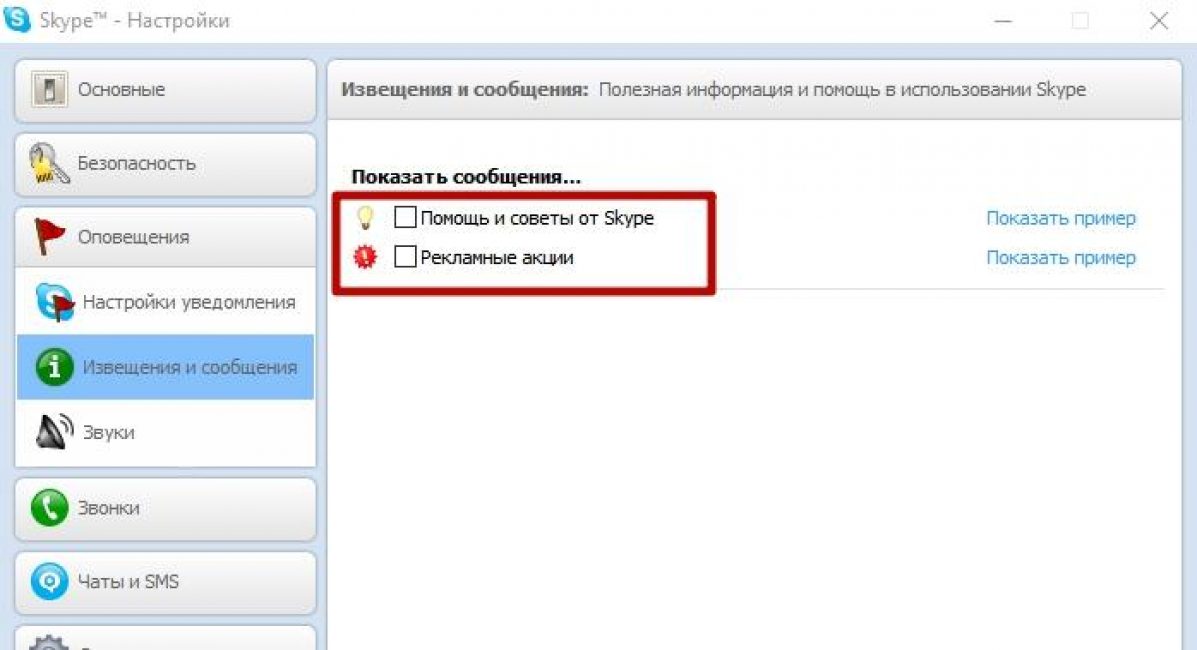
Debifăm (când sunt) din toate punctele, deoarece programul poate descărca sfaturi pentru utilizarea Skype și oferă diverse tarife favorabile.
Acum să analizăm o situație în care un virus rău intenționat a atacat un program.
În această opțiune, o puteți folosi pe a noastră.
# 3 Problemă de disc
Citește și: TOP-15 Programe pentru verificarea hard disk-ului pentru erori și sectoare defecte | Windows (7/8/10)
Acum să analizăm o situație în care a fost atacat un program rău intenționat.
Poate începe formatarea, ștergerea, coruperea datelor importante, reducerea lățimii de bandă a internetului și multe altele.
În acest scenariu, trebuie să contactați un specialist.
Ce este instabilitatea HDD / Drive?
Și, ca toate mecanismele, are propria durată de viață, cu cât scriem mai mult pe el și cu cât îl ștergem mai mult, cu cât se uzează mai repede, cu atât începe să funcționeze mai lent.
Puteți vedea că dispozitivul înregistrează, dar nu îl puteți citi sau deschide.
Cum se remediază o astfel de „defecțiune”? Există mai multe moduri de a face acest lucru:
- Repararea software-ului.
- Înlocuirea unității.
- „Tunderea” discului.
Dacă nu înțelegeți ce să faceți cu acest lucru, contactați un specialist.
Pentru a verifica unitățile, utilizați HDDScan / Regenerator, Victoria și analogii acestora.
Aceste utilitare arată foarte precis locațiile „proaste” ale unității.

De asemenea, puteți viziona un videoclip despre cum să utilizați acest program:
VIDEO: Lucrul cu Victoria HDD x64 pentru Windows 7, 8, 10
Lucrăm cu Victoria HDD x64 pentru Windows 7, 8, 10
Nr. 4 Încălzirea computerului
Citește și: TOP-15 Programe pentru măsurarea temperaturii computerului
În fiecare computer și laptop, producătorul a furnizat un sistem de răcire, ceea ce nu se poate spune despre tablete. Dar supraîncălzirea se întâmplă.
Ne curățăm foarte des casele, ne îngrijim de curățenia noastră, dar din anumite motive, în majoritatea cazurilor, uităm să ne curățăm echipamentele cu care lucrăm.
Ca urmare, praful se acumulează în interior, termoreglarea este perturbată (ventilatoarele încep să funcționeze mai puternic) și PC-ul se oprește singur.
Astfel, sistemul de protecție termică este declanșat, fără acesta dispozitivele noastre ar fi periculoase la incendiu.

Puteți deșuruba singur, scoateți capacul și aspirați ușor.
Un alt motiv pentru supraîncălzire este puterea insuficientă a sursei de alimentare și a bateriei.
În cazul în care funcționează la limita sa, va îngheța și se va închide foarte des, iar într-o zi este posibil ca protecția computerului în sine să nu funcționeze și sursa de alimentare să se ardă.
# 5 Probleme cu memoria RAM
Citește și: Verificarea RAM: Metode de bază pentru toate sistemele de operare 2019
Ele apar atât din supraîncălzirea, cât și din defectarea sistemului de operare.
Sau când apare un ecran necaracteristic în timpul pornirii sau funcționării computerului.
Verificăm acest lucru cu Memtest86 + în timp ce ne amintim că există un ciclu de verificare continuă pe care îl veți opri oricând.

Interfața sa este destul de simplă de operat.
Pentru a-l începe, parcurgem următorii pași:
1 Descărcați-l pe disc sau unitate flash;
2 Oprim sistemul și stabilim prioritatea pentru bootarea de pe suportul media în BIOS;
3 Opriți computerul, scoateți toate benzile RAM, lăsați doar una;
4 Porniți computerul și așteptați până la finalizarea testului Memtest;
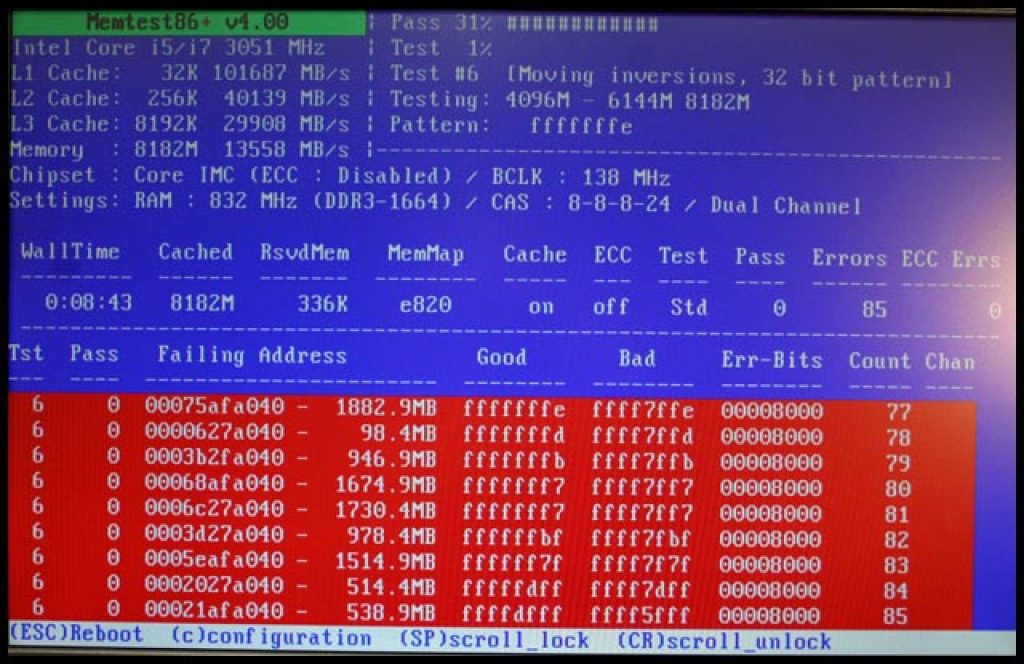
Computerul îngheață bine, Windows 7 încetează să răspundă la orice comandă, este chiar imposibil să deschizi managerul de activități? Astfel de probleme sunt rare. Trebuie să spun că un computer este un sistem destul de complex, iar performanțele sale depind de un număr imens de factori. Articolul va discuta despre principalele. După ce ați citit, veți învăța cum să faceți față majorității problemelor care duc la „îngheț” pe cont propriu.
Viruși
Primul răspuns la întrebarea de ce computerul îngheață strâns este cel mai simplu și cel mai comun. Este posibil ca oaspeții neinvitați care sunt bine deghizați să se fi instalat pe computerul dvs. De obicei, virușii nu doar amenință securitatea sistemului, ci și încarcă semnificativ resursele computerului. Uneori, o astfel de încărcare duce la înghețarea computerului.
Toată lumea știe să facă față unui astfel de flagel. Este suficient doar să instalați orice program antivirus, să actualizați bazele de date la cele curente și să efectuați o scanare completă a computerului. Nu a ajutat - sunați managerul de sarcini și verificați procesele pentru a fi suspecte. De asemenea, nu va fi inutil să te uiți la pornire introducând numele utilitarului „msconfig” în fereastra „Run”.
Cu toate acestea, dacă computerul îngheață bine după ce îl porniți, nu veți putea instala software nou, darămite să verificați computerul. În acest caz, utilizați orice kit de distribuție antivirus care poate crea o unitate flash USB sau CD-ROM de boot.

Supraîncălzi
Lansând fiecare nou model al dispozitivului, producătorii încearcă să îl facă mai sofisticat decât cel precedent. Și acest lucru necesită mai multă putere. Acesta din urmă, la rândul său. mărește disiparea căldurii. De ceva timp, sistemul de răcire standard face față funcționării sale, dar după un timp eficiența sa scade - ca urmare, computerul îngheață bine. Ce să faci dacă s-a întâmplat un astfel de dezastru?
Praful, care nu poate fi eliminat, înfundă radiatoarele și interferează cu circulația aerului. Așezându-se pe răcitor, masele de praf încetinesc viteza de rotație a elicei. Anterior, astfel de probleme au dus la eșecul dispozitivului. Astăzi, din fericire, computerele au devenit mai inteligente, procesorul sau placa video nu se vor încălzi la nesfârșit. Dispozitivele moderne au capacitatea de a comunica cu placa de bază, făcându-l responsabil pentru controlul temperaturii. De îndată ce valorile ating un punct critic, controlerul încearcă mai întâi să slăbească șurubul de răcire, dar dacă acest lucru nu ajută, sistemul încetinește dispozitivul prin reducerea tensiunii. În curând computerul îngheață complet.
Pentru a preveni apariția unor astfel de probleme, amintiți-vă câteva reguli simple:

Foarte des, din cauza acestei probleme, computerul îngheață strâns în jocuri sau alte aplicații grafice. Pentru a verifica cât de fierbinți sunt componentele computerului dvs., puteți descărca un program. Din fericire, există o mulțime de similare pe Internet.
Probleme RAM
Memoria cu acces aleatoriu este cel mai important element al unui computer, care are un impact foarte mare asupra performanței sale. Funcționarea normală a RAM depinde de compatibilitatea cu placa de bază, BIOS și alte paranteze instalate. O problemă minoră, cel mai mic defect din fabrică - iar computerul îngheață bine atunci când este pornit, nedorind să funcționeze chiar și cu performanțe scăzute.
Dacă aveți de gând să măriți sau să modificați „RAM”, să studiați pe deplin caracteristicile sale, accesați site-ul web al producătorului și al producătorului plăcii de bază în prealabil, studiați ce viteze sunt acceptate, ce teste au fost efectuate și dacă este recomandat să utilizați dispozitivele împreună.

Dacă computerul îngheață bine înainte de a schimba configurația, puteți verifica dacă memoria RAM nu funcționează utilizând Windows 7. Este suficient să faceți clic pe butonul „Start” și să tastați linia „memory checker” în coloana de căutare. În timpul executării procedurii, programul va afișa toate erorile, dacă au fost găsite. Există o singură recomandare: există greșeli - schimbați memoria.
Instabilitate HDD
Un hard disk este un dispozitiv care stochează absolut toate datele (atât datele utilizatorului, cât și datele de sistem). În consecință, Windows îl accesează tot timpul, citirea și scrierea nu se opresc niciun minut. Aceasta înseamnă că performanța sistemului depinde direct de viteza acestei componente. De-a lungul timpului, pot apărea pe el clustere „rupte” și secțiuni ilizibile, ceea ce va duce la defecțiuni ale sistemului. Adesea, din cauza acestei probleme, computerul îngheață strâns pe Internet, deoarece în timp ce navighează, browserul scrie și șterge în mod constant multe fișiere mici.
Recuperarea unui HDD spart
Dacă HDD-ul este uzat, trebuie să îl verificați cu instrumente software speciale care vor găsi toate sectoarele deteriorate și le vor marca ca nefuncționale. Sistemul de operare va înceta să utilizeze probleme și va opri înghețarea. Pentru a verifica, rulați linia de comandă introducând numele programului - „cmd” în fereastra „run”. În el, rulați comanda "chkdsk [litera unității]: / f / r" pentru fiecare partiție.

Utilizatorii cu experiență pot determina starea HDD-ului prin sunetul funcționării sale. Dacă începe să dea clic sau să fluiere, cel mai probabil hardware-ul este defect și trebuie înlocuit. Fiți vigilenți, adesea, dacă hard disk-ul începe să „se prăbușească”, în curând va eșua și este foarte dificil să recuperați datele de pe un astfel de dispozitiv. De asemenea, dacă computerul îngheață bine după pornire, există o mare probabilitate de uzură pe hard disk.
Setare incorectă a BIOS-ului
Dacă computerul îngheață bine după pornire, de foarte multe ori motivul acestui comportament al sistemului este o setare incorectă a BIOS-ului. Cineva poate crede că un utilizator obișnuit nu ar trebui nici măcar să încerce să remedieze ceva, ar trebui să contacteze un profesionist. Cu toate acestea, computerul îngheață strâns - ce se întâmplă dacă nu există nicio modalitate de a apela un specialist?
Dacă abordați configurația BIOS-ului cu atenție, un începător se poate ocupa de această procedură. Studiați informațiile complete despre computerul dvs. și, mai ales, despre placa de bază. De obicei, astfel de date pot fi găsite cu ușurință pe site-ul oficial al producătorului. Aflați ce parametri sunt cei mai importanți, de ce sunt responsabili. Când utilizați utilitarul de configurare BIOS, nu modificați niciodată mai multe setări simultan. Schimbați mai întâi câteva, reporniți, testați computerul. Abia atunci puteți continua editarea. Mențiunea separată merită elementul care se află în fiecare BIOS - „Încărcare implicită în siguranță”. Aduce toți parametrii la cei optimi - conform dezvoltatorului.

Uneori, o nouă versiune a BIOS-ului poate fi descărcată și instalată pe site-ul producătorului plăcii de bază. Nu refuzați niciodată o astfel de procedură. Actualizările remediază adesea erorile critice și îmbunătățesc stabilitatea. Este probabil ca după instalarea noii versiuni, blocările să dispară. Principalul lucru este să studiați instrucțiunile în avans.
Servicii Windows
Sistemul de operare rulează în mod constant un număr mare de servicii care sunt activate în mod implicit sau adăugate în proces. Sistemul poate funcționa bine fără majoritatea acestora. Dacă un serviciu nu răspunde sau durează prea mult procesorul, computerul îngheață bine.
Pentru a vedea care dintre ele sunt în sistem și care rulează, deschideți fereastra de administrare („Start” - „Panou de control” - „Instrumente administrative”) și faceți dublu clic pe comanda rapidă „Servicii”. Pentru a obține informații complete despre un anumit serviciu, faceți dublu clic pe numele acestuia.
În primul rând, acordați atenție celor care pornesc automat. Metoda de descărcare este indicată în coloana „Tip de pornire”. Există o singură regulă de editare - dacă nu înțelegeți descrierea, nu dezactivați componenta, ci aflați mai multe despre activitatea sa de pe Internet. Încercați să verificați stabilitatea sistemului după fiecare manipulare individuală.
Procese și programe
Fiecare program își începe propriul proces (uneori nici măcar unul) dacă intră într-o buclă nesfârșită sau funcționează defectuos, în timp ce computerul nu îngheață întotdeauna, Windows 7 încearcă totuși să oprească singur oxigenul pentru componentele care nu răspund. Este foarte ușor să identificați un element suspendat - de obicei ocupă cea mai mare parte a memoriei RAM și aproape tot timpul procesorului.
Rezolvarea problemei folosind managerul de activități

Puteți vizualiza lista proceselor care rulează în fereastra Task Manager. Apăsați combinația „CTRL + ALT + DEL” de pe tastatură. Dacă sunteți sigur că un anumit program nu are o sarcină utilă, dar în același timp necesită 90-100% din timpul procesorului, nu ezitați să îl terminați (apăsând „DEL” de pe tastatură sau apelând meniul contextual). De asemenea, de aici puteți merge la locația de stocare a programului. Acest lucru va fi util dacă nu înțelegeți exact ceea ce întrerupeți.
Verificarea proceselor nu este întotdeauna cea mai bună soluție, dar această procedură vă poate ajuta adesea dacă computerul dvs. se blochează periodic. Amintiți-vă că unele programe pot încărca procesorul sută la sută în cele mai active faze ale muncii lor. Cu toate acestea, utilitarul blocat nu va înceta să utilizeze resursele maxime, iar cel care își îndeplinește funcțiile fără eșecuri, după ceva timp, va intra din nou în modul pasiv. De asemenea, nu încercați să încheiați un proces numit Sistem inactiv. Este folosit pentru a interoga alte programe și resurse de sistem, iar variabila din ea nu afișează încărcarea procesorului, ci doar restul capacității libere.
fb.ru
Calculatorul (computerul) îngheață - în mod constant, periodic, ce trebuie făcut, dacă este strâns, des
Când computerul îngheață, uneori este dificil să găsești motivul. Acest tip de probleme poate dura destul de mult timp pentru a se rezolva.
După primul astfel de incident, trebuie să fii atent și să monitorizezi constant. Poate că va fi posibil să se stabilească un fel de legătură între unele evenimente și „glitch”. Mai ales dacă PC-ul nu răspunde la nimic.
Există un număr foarte mare de motive pentru care PC-ul se blochează periodic. De multe ori aici se află dificultatea de a găsi cauza unui eveniment dat. Deoarece există multe opțiuni de ce PC-ul de acasă a încetat să funcționeze normal.
Cele mai frecvente defecțiuni asociate cu apariția acestui tip de probleme includ:
- prezența virușilor în ferestre;
- supraîncălzirea procesorului;
- instabilitatea hard diskului;
- setări incorecte ale BIOS-ului;
- incompatibilitate între controler și tipul de hard disk;
- servicii Windows funcționale sau dezactivate;
- există procese necontrolate;
- fragmentarea severă a HDD;
- probleme cu RAM;
- cantitate insuficientă de spațiu liber pe HDD unde este instalat sistemul de operare;
- eșec software;
- scanarea sistemului de operare cu un antivirus special;
- prezența programelor rău intenționate la pornire.
Problema secolului 21 - viruși
În ciuda bazelor de date antivirus actualizate constant și a firewall-urilor puternice, diferite tipuri de programe rău intenționate pătrund foarte des pe un PC echipat cu un sistem de operare Windows.
Deoarece hackerii și huliganii proiectează noi troieni și viruși în fiecare zi. Prezența unor astfel de aplicații în sistemul de operare duce adesea la apariția înghețurilor, „erorilor”.
Se întâmplă adesea ca procesorul să se încălzească la o temperatură anormal de ridicată. În acest caz, PC-ul se repornește singur - acesta este un fel de protecție împotriva supraîncălzirii, este configurat în BIOS. Dar se întâmplă adesea ca, din anumite motive, să fie dezactivat și să nu funcționeze. În acest caz, PC-ul se blochează.

Foto: controlul temperaturii procesorului
Setări BIOS
BIOS-ul este un instrument simplu de configurare, dar trebuie să lucrați cu el cu extremă prudență. Introducerea parametrilor greșiti poate duce la consecințe neplăcute: defectarea echipamentului, erori și o varietate de alte probleme.
De aceea, dacă este necesar, faceți modificări, este recomandabil să consultați mai întâi un specialist. Există o mare probabilitate de defectare a computerului.

Incompatibilitatea controlerului cu tipul de hard disk
Mulți utilizatori își asamblează propriul computer. Și acest lucru nu este întotdeauna bun. Deoarece este necesar să aveți anumite cunoștințe despre unele componente. Unele dintre ele pot fi pur și simplu incompatibile între ele și, prin urmare, există o mare probabilitate de diferite tipuri de probleme. Din această cauză, mașina poate pur și simplu „atârna”.
Servicii Windows
Serviciile sistemului de operare afectează foarte mult procesul unui computer. Trebuie să monitorizați întotdeauna care dintre ele sunt active în prezent. Dezactivarea oricăror aspecte vitale implică o blocare a sistemului de operare. Nu merită să faceți nicio acțiune rapidă cu serviciile care rulează în mod implicit. Acest lucru va duce la consecințe negative.

Prezența unor procese necontrolate
Adesea, tot felul de programe instalate în sistemul de operare pornesc diverse procese. Mai mult, încep să desfășoare un fel de activitate independentă, iar produsele sale afectează uneori munca extrem de negativ. Acest lucru se întâmplă adesea atunci când instalați antivirusul Kaspersky sau alte aplicații similare. Trebuie să le monitorizați cât mai atent posibil.
Fragmentarea discului
Hard disk-urile care stochează fișiere mari care ulterior sunt șterse sau copiate sau mutate sunt de obicei foarte fragmentate. Acest lucru duce la o scădere semnificativă a performanței mașinii, precum și la înghețarea constantă a acesteia. Este destul de simplu să faceți față acestui fenomen, trebuie doar să diagnosticați periodic HDD-ul.

Probleme cu OP
Memoria cu acces aleatoriu (RAM) este una dintre cele mai importante componente ale unui computer personal. În cazul unor defecțiuni asociate acesteia, există o mare probabilitate de „îngheț”. Acest lucru se poate datora incompatibilității plăcii de bază și a OP-ului în sine, acest lucru se întâmplă adesea. De asemenea, se întâmplă ca bara să nu fie introdusă strâns în slot.
Unitate mică C.
Multe informații sunt stocate uneori pe un hard disk: utilizatorii își umplu uneori HDD-ul până la capacitate. Dar trebuie amintit că funcționarea normală a computerului este posibilă numai dacă există aproximativ 10% din spațiul liber. În caz contrar, procesul de procesare a datelor poate încetini sau chiar se poate opri cu totul, iar aparatul va îngheța.

Problemă software
Piața diverselor programe este în prezent suprasaturată cu o varietate de aplicații. Acestea conțin adesea diverse erori care duc la blocarea software-ului. Aceasta este una dintre cele mai frecvente cauze ale tuturor tipurilor de blocări pe PC.
Scanarea sistemului cu un antivirus
De foarte multe ori cauza erorilor de pe computer este virusul. Dar nu este mai puțin rar că disfuncționalitățile apar tocmai din cauza antivirusurilor. Multe dintre aceste utilități reprezintă un pachet software destul de complex. Acesta este motivul pentru care sistemul de operare poate funcționa defectuos. Scanarea duce adesea la îngheț.

Programele de pornire
Sistemul de operare Windows are o secțiune specială care conține aplicații și utilitare care rulează în modul automat. Uneori programele amplasate acolo cauzează erori în funcționarea computerului. Ar trebui să monitorizați cu atenție punctele prezente acolo.
Video: 4 moduri de a rezolva înghețarea
Câteva sfaturi despre ce trebuie făcut pentru a împiedica înghețarea computerului
Adesea se pune întrebarea - ce ar trebui făcut pentru a vă menține computerul în stare bună? Este necesar doar să urmați câteva dintre recomandările indicate mai jos.
Reporniți computerul
Foarte des, o problemă poate fi rezolvată destul de simplu - trebuie doar să reporniți aparatul. Mai mult, această operațiune ajută în majoritatea cazurilor dacă nu există probleme serioase cu hardware-ul.
Puteți utiliza această metodă dacă:
- a fost efectuată o verificare antivirus;
- unele articole au fost eliminate din autorun;
- serviciile sunt dezactivate.
Dezactivați programele inutile
Puteți face față adesea problemei pur și simplu dezactivând unele aplicații inutile. Acest lucru se poate face prin „Managerul de activități Windows”.
Este nevoie de:

Ulterior, este recomandabil să reporniți.
Verificați dacă există viruși
Foarte des, din anumite motive, mulți utilizatori nu folosesc software antivirus. Prezența acestor aplicații în majoritatea cazurilor rezolvă problemele cu Restart.
Cele mai funcționale și puternice de astăzi sunt următoarele sisteme software:

În același timp, utilizarea multor antivirusuri este gratuită. Funcționarea și instalarea lor necesită o cantitate minimă de resurse. Eliminarea diferitelor tipuri de coduri rău intenționate, viruși și troieni nu numai că elimină erorile, dar și accelerează activitatea.
Îndepărtați praful
Adesea, mașina începe să înghețe dacă temperatura de încălzire a componentelor sale individuale atinge valori critice. Mai ales acest fenomen apare adesea cu procesorul central.

În majoritatea cazurilor, este destul de simplu să rezolvați acest tip de situație - trebuie doar să curățați interiorul de praf. Se întâmplă ca supraîncălzirea să apară datorită pastei termice uscate - trebuie doar să o înlocuiți.
Dispozitiv defect
De asemenea, apar tot felul de defecțiuni din cauza defecțiunilor hardware. Cel mai adesea acest lucru se aplică următoarelor componente principale:
- hard disk;
- memorie cu acces aleator;
- placa de baza.
Sursele de alimentare, plăcile video și alte componente cedează puțin mai rar.
Defragmentați discul
Zonele fragmentate grav afectează negativ performanța computerului. De aceea este necesar să se efectueze periodic procesul de defragmentare.
Pentru a face acest lucru, puteți utiliza atât utilitare de la producători terți, cât și un program standard - este lansat după cum urmează:

Componente depășite
Este foarte important să vă modernizați mașina în timp util. Din moment ce sistemele de operare sunt din ce în ce mai exigente.
Dacă aveți probleme, ar trebui să acordați o atenție specială următorilor parametri ai computerului:
- dimensiunea RAM;
- Frecvența procesorului;
- viteza hard diskului;
- performanța plăcii grafice.
Este recomandabil să actualizați mașina cel puțin o dată pe an. Este necesar să se elimine punctele sale slabe - aceasta este cheia unei funcționări stabile.
Incompatibilitatea programelor și driverelor
Adesea, apar tot felul de „frâne” datorită incompatibilității banale a tuturor tipurilor de utilități și șoferi. Gestionarea acestui tip de probleme este destul de problematică.

Singura cale de ieșire este monitorizarea constantă a elementelor de sistem nou instalate și eliminarea celor nedorite.
Curățați sistemul
O altă oportunitate de a face față sistemului „îngheață” poate fi curățarea cu ajutorul unor utilități specializate.
Cele mai populare astăzi sunt următoarele:

Reinstalați sistemul de operare
Uneori, chiar și curățarea completă, defragmentarea discului și alte operațiuni similare de „vindecare” nu vă scutesc de erori. Verificarea hardware-ului nu produce niciun rezultat. În acest caz, doar o nouă instalare a sistemului de operare devine cea mai bună cale de ieșire. S-ar putea să merite să schimbi și versiunea.
Pentru a nu face față consecințelor diferitelor tipuri de probleme, trebuie doar să urmați anumite proceduri pentru a le preveni.
Un utilizator care monitorizează starea computerului său are nevoie de:

Urmarea tuturor sfaturilor de mai sus vă oferă posibilitatea de a scăpa de atâtea probleme legate de computer. Acest lucru va simplifica foarte mult viața și munca unui utilizator obișnuit. Ce trebuie să faceți - computerul îngheață în continuare? Într-o astfel de situație, cel mai bine este să consultați un specialist.
Nu aveți sunet pe computer, atunci acesta este locul pentru dvs.
Este ușor să porniți Bluetooth pe laptop. Metodele de includere sunt în continuare.
Cheia funcționării normale a unui computer de acasă este întreținerea sa în timp util, curățarea periodică: atât hardware (din praf), cât și software (din viruși și erori). Sub rezerva regulilor, precum și a condițiilor de funcționare, mașina va dura o perioadă foarte lungă de timp fără a crea probleme. Acest lucru va facilita foarte mult viața unui utilizator obișnuit.
proremontpk.ru
De ce îngheață computerul: cauze și soluții

Un computer personal modern este o tehnică care este adesea caracterizată atât de defecțiuni hardware, cât și de defecțiuni software.
Atunci când computerul răspunde la acțiunile utilizatorului cu o încetinire sau chiar încetează să mai arate cu totul semne de viață, acesta este motivul pentru care există probleme în acesta. Acest lucru se întâmplă în principal atunci când instalați programe noi, vizionați videoclipuri sau lucrați cu fișiere descărcate din surse nesigure, precum și când porniți și opriți computerul sau când vă treziți incorect din modul de repaus.
Dacă mergeți prea des la centrele de service, acest lucru vă va afecta bugetul familiei. Pentru a economisi bani pentru nevoi mai presante, merită să ne dăm seama în mod independent de ce aparatul îngheață, nu răspunde la acțiunile utilizatorului și, de asemenea, să învățăm cum să rezolvăm această problemă folosind metode standard.
Repornire - ieșire extremă
Utilizați butoanele de resetare doar ca ultimă soluție. Opririle bruște cauzează erori fatale care pot duce la blocări ireparabile ale fișierelor la încărcarea sistemului de operare Windows instalat pe majoritatea computerelor de acasă. Prin urmare, acest lucru nu este recomandat.
Pentru a vedea dacă un program răspunde la introducerea utilizatorului, trebuie să porniți managerul de activități Windows utilizând combinațiile de taste CTRL, ALT și DEL. Când este vizualizată, o casetă de dialog va afișa toate procesele în curs de desfășurare și starea lor. Dacă programul „Nu răspunde”, ar trebui să utilizați butonul „Termină sarcina”. În cazul în care este imposibil să faceți acest lucru și nicio măsură nu dă rezultatul dorit, ar trebui să reporniți folosind butoanele după ce opriți computerul din meniul „Start” - „Închidere”. În același loc, puteți atribui și activa modul de repaus. Doar dacă computerul nu răspunde la această acțiune, ar trebui să utilizați tasta „Resetare”.
Să vedem de ce computerul desktop îngheață și încetinește în timpul funcționării, atunci când porniți sau opriți, conectați dispozitive noi (unitate flash, mouse, tastatură alimentată cu USB) și cum să remediați rapid problema.
Programe exigente
În majoritatea cazurilor, motivele se află în software-ul în sine. Înainte de a instala programe noi, precum și atunci când conectați dispozitive USB noi (unități flash, șoareci etc.), este recomandat să vă familiarizați cu cerințele tehnice ale produsului: foarte des utilizatorii le instalează pe hardware învechit. Datorită performanței scăzute, ferestrele vor căuta modalități de redistribuire a puterii de calcul, încetinind funcționarea anumitor servicii. Soluția la această problemă poate fi o „modernizare” a fierului - realizată la fiecare câțiva ani.
Viruși
Al doilea motiv pentru care computerul nu răspunde la nicio manipulare, încetinește și îngheață chiar și atunci când pornește și vizionează un videoclip este un software rău intenționat, cunoscut popular ca „viruși”. Aceștia pot intra în sistem din diverse surse: pot fi „preluați” pe Internet, atunci când conectați o unitate flash USB sau încărcați un disc, după instalarea programelor din surse nesigure etc.
Soluția corectă și prevenirea acestei probleme este antivirusul - un program care scanează Windows pentru prezența unui astfel de software. În majoritatea cazurilor, cu o scanare aprofundată și eliminarea virusului, sistemul va fi vindecat, cu toate acestea, dacă a reușit să se răspândească prin folderul rădăcină, ar trebui să vă gândiți la reinstalarea acestuia. Un antivirus de înaltă calitate poate proteja sistemul de operare de pătrunderea programelor rău intenționate; în timpul verificării, acesta va monitoriza fiecare dispozitiv USB conectat la acesta, precum și fiecare pagină de pe Internet pentru viruși. Este demn de remarcat faptul că antivirusul în sine va oferi acest lucru atunci când este conectat un dispozitiv nou. În plus, vă puteți salva PC-ul într-un mod simplu: nu conectați unități flash și alte dispozitive USB și, de asemenea, nu lansați un disc care vă a venit dintr-o sursă dubioasă și nu vizitați site-uri suspecte în timp ce călătoriți pe Internet.
Fișiere suplimentare
De asemenea, în majoritatea cazurilor, computerul încetinește din cauza gunoiului din sistemul de operare. Răspunsul la întrebarea „de ce?” foarte simplu. În acest proces, Windows lasă o cantitate imensă de fișiere inutile care ocupă memorie pe hard disk, ceea ce afectează în sine funcționarea stabilă a sistemului. De exemplu, când vizionați filme, videoclipuri și imagini pe Internet, acestea sunt încărcate în memoria cache a browserului, ocupând spațiu în memoria hard diskului. Computerul poate bloca atunci când discul este complet plin. Soluția la această problemă poate fi instalarea de programe și utilitare care vă permit să curățați memoria de „gunoi” inutile fără intervenția utilizatorului.
Încetinește sistemul de operare și software-ul care rulează în fundal. Chiar dacă utilizatorul nu folosește acest program, totuși folosește RAM pentru a-l menține rulat. Pentru a rezolva această problemă, trebuie să faceți următoarele: accesați meniul de setări de sistem, accesați fila „Startup” și debifați programele inutile care se pornesc la pornire.
Congelarea la vizionarea videoclipurilor pe Internet sau de pe hard disk este principala problemă a majorității computerelor învechite. Pentru a rezolva această problemă, ar trebui să vă actualizați hardware-ul sau să reinstalați codecurile.
De asemenea, computerul se blochează din cauza unui driver de dispozitiv incorect. În acest caz, computerul nu răspunde la manipulări și încetinește deja la pornire. În plus, o astfel de eroare cauzează adesea un ecran albastru al morții, chiar și atunci când computerul este pornit sau oprit. Înainte de a începe să căutați o soluție la această problemă, merită să înțelegeți ce este acest eșec și de ce cauzează blocarea sistemului.
Ecran albastru
Ecranul albastru al morții este un mesaj critic de eroare în Windows.
Ecranele albastre nu sunt legate doar de driverele de dispozitiv. În cazul unui accident hardware, software sau sistem, un ecran albastru apare în fața ochilor utilizatorului, pe care va fi scris un cod de eroare. În Windows 8, la pornire, ecranul albastru nu raportează o eroare, ci afișează o imagine cu o față zâmbitoare tristă și o cerere de repornire. Există diferite moduri de a rezolva problema ecranului albastru, în funcție de cauză. Dacă eșecul a apărut din cauza driverelor de dispozitiv, computerul ar trebui pornit din modul sigur și să utilizeze funcția de restaurare din ultimul punct de funcționare stabilă a sistemului, creat la ieșirea din sistem. Ecranul albastru în caz de defecțiuni hardware și supraîncălzirea procesorului, RAM, funcționarea instabilă a hard diskului va dispărea numai după înlocuirea uneia dintre aceste părți, iar eroarea de sistem care duce la ecranul albastru va fi eliminată după reinstalarea ferestrelor.
Modul de somn
Destul de des, utilizatorii se plâng că computerul îngheață la pornirea sistemului atunci când reia din hibernare. Practic, apare o problemă similară cu utilizatorii de laptopuri și laptopuri. Agățarea acestor dispozitive se explică prin faptul că le este conectat un număr mare de dispozitive USB diferite (unitate flash, hard disk extern, mouse USB, cameră web etc.), care trebuie să fie DECONECTAT CORECT dacă doriți să folosiți capacitățile modului de repaus ... Dacă dispozitivele au fost deconectate incorect, după „trezire” sistemul va încerca să le găsească, ceea ce va duce la o eroare fatală, deci înghețarea. Merită să vă asigurați că dispozitivul a fost instalat corect atunci când este conectat. Un alt motiv pentru care computerul se blochează este să te culci în timp ce vizionezi un videoclip. Pentru a remedia această problemă, trebuie să opriți videoclipul sau să scoateți discul video de pe unitate înainte de a activa modul de repaus.
Actualizări
Un alt motiv pentru care computerul îngheață și încetinește sunt actualizările. Majoritatea proceselor de fundal din timpul actualizării (antivirus, Windows Update Center etc.) utilizează RAM, ceea ce afectează performanța computerului în ansamblu. O copie piratată a Windows instalată pe majoritatea computerelor utilizatorilor nu se poate conecta la serverul de actualizare, provocând un conflict de sistem. Ce poți face pentru a evita acest lucru? Dezactivați Windows Update.
Reinstalarea ferestrelor (care se poate face de pe o unitate flash USB sau orice altă sursă USB) este una dintre cele mai eficiente soluții pentru a elimina blocarea și frânarea computerului. Majoritatea companiilor (inclusiv Microsoft), când lansează un produs nou, se concentrează adesea pe computerele moderne, uitând să-și optimizeze creațiile pentru mașinile de generație veche, ceea ce cauzează probleme la conectarea dispozitivelor noi sau la instalarea programelor și a actualizărilor acestora.
Dacă computerul îngheață și încetinește chiar și atunci când vizionați un videoclip și doriți să remediați definitiv această problemă, ar trebui să acordați o atenție sporită: curățarea regulată a sistemului, înlocuirea componentelor, actualizarea unor programe și dezvoltarea unui program deoarece modul de curățare îl va ajuta să-l salvați de astfel de probleme și să îl faceți mai fiabil!
InstComputer.ru
Ce se întâmplă dacă computerul îngheață și nu se poate face nimic? Se activează numai după repornire
Bună prieteni!
Ieri un prieten a cerut să se uite la computer, a spus că aici, ei spun că problema este - se blochează, la început funcționează și apoi brusc începe să încetinească. Reporniți - din nou funcționează o vreme, iar apoi procesul se repetă din nou. În general, tema este extinsă, motivele sunt diferite. Dar fiecare dintre noi vrea să facă computerul să funcționeze rapid și clar.
Articolul de astăzi va fi dedicat celor mai frecvente motive pentru acest comportament al computerului. Și va fi propusă o soluție universală, care ajută la eliminarea altor probleme pe parcurs.
Mică digresiune

Nu este un secret faptul că majoritatea covârșitoare a cititorilor noștri folosesc sistemul de operare Windows. S-a întâmplat că ne-am obișnuit cu asta de la mijlocul anilor 90. Utilizatorii Linux, Unix, Mac OS critică Microsoft pentru „incompletitudinea”, greoaia, „inadecvarea”, „inconvenientul” etc. Unele dintre critici sunt corecte, desigur. Dar nu afectează rezultatul final - oamenii continuă să utilizeze Windows și vor continua să o facă. Și dacă da, atunci când apare o problemă, trebuie să știți cum poate fi rezolvată fără a reinstala Windows și ajutorul unui specialist.
Unde poate apărea problema înghețării computerului?
- Windows XP,
- Windows Vista,
- Windows 7
- ferestrele 10 (până acum mai puțin frecvente decât altele și simptome ușor diferite)
Deci, ai lucrat, ai lucrat și dintr-o dată ...
Principalele simptome ale înghețului și ale lucrului instabil al unui computer sau laptop
- Calculatorul pornește repede, dar îngheață după un timp;
- Computerul pornește încet și „încetinește” în timpul lucrului din ce în ce mai mult;
- „Se blochează” mult timp la pornire (imediat după pornire);
- „Se blochează” mult timp când este oprit;
Este posibil să aveți un caz special și să aveți nevoie de ajutor? Scrieți mai jos un comentariu detaliat ce nu vă merge și vă vom arăta ce să faceți!
În unele cazuri, erorile legate de memorie apar la rularea programelor; o scurtă repornire ajută.
Există două moduri: prima modalitate este de a căuta probleme cu „hardware-ul” și există două moduri - probleme de tip „software”.

Notă! Există multe probleme asociate cu un computer sau laptop. Și acest articol oferă îndrumări de bază numai pentru software. Acesta este momentul în care computerul a funcționat bine, dar brusc se blochează sau au început întârzierile. Și este mai probabil că nu există nicio problemă în unitatea de sistem, și anume, software-ul este rupt sau au apărut viruși.
Dar se întâlnesc deseori probleme mai complexe. Și anume:
Imediat atrag atenția cititorilor noștri că în acest articol voi lua în considerare doar soluția problemelor legate de funcționarea programelor. La urma urmei, așa cum am menționat mai sus, se întâmplă ca „fierul” să fie și el de vină. Dar cel mai adesea, opusul este adevărat. Dacă hardware-ul eșuează, nu veți putea completa nici măcar punctele enumerate în acest articol. Dar trebuie să încercați să faceți acest lucru - veți efectua astfel diagnosticul dvs. și veți ști deja cu încredere cine este de vină pentru hardware sau programele care îl împiedică să funcționeze normal.
În majoritatea cazurilor, este suficient și simplu să curățați computerul de gunoi pentru a-i accelera activitatea. Adică nu trebuie să intrați în panică, ci doar să urmăriți acest videoclip recomandat:
Cauzele principale ale problemelor software cauzate de înghețuri
Cele mai frecvente sunt:
"Primul motiv ești tu, iar al doilea este toate visele tale ... Al treilea este toate cuvintele tale, cu greu le-am crezut ...")))
- Windows a fost instalat de cineva pe un computer care nu îndeplinește cerințele de sistem. O problemă obișnuită. windowsUltimate (sau Maximum) este instalat, de exemplu, pe un laptop vechi conceput pentru WindowsVista. În același timp, o persoană dorește ca totul să funcționeze rapid și frumos;
- Instalarea așa-numitelor „ansambluri” de ferestre poate provoca, de asemenea, astfel de probleme în timp;
- Infecția cu viruși a sistemului de operare. Apare regulat;
- Probleme legate de actualizarea și starea serviciilor sistemului de operare. Cea mai frecventă problemă (în practica mea).
Să aruncăm o privire mai atentă la fiecare motiv, apoi va deveni clar ce să facem ...
Motiv 1. Computerul sau laptopul nu sunt actualizate. Dacă dispozitivul este vechi, cumpărați unul nou
Soluția la prima problemă este evidentă. Dacă aveți un laptop vechi (2007-2008) și un tânăr amabil a instalat Windows 7 sau (10) ediții Ultimate pe el, atunci nimic nu vă va ajuta. Această problemă poate fi rezolvată prin instalarea unui sistem de operare pe laptop pe care îl poate rula. În același timp, capacitatea sa trebuie respectată la fel. Această măsură ajută, dar este de înțeles, deocamdată. La urma urmei, vreau Windows mai rapid și mai frumos. Iar dispozitivul este mai nou))).
Motivul 2. Problemă la construirea ferestrelor. Corectarea setărilor serviciului
Instalarea „ansamblurilor”. Pentru cititorii noștri care nu sunt familiarizați cu particularitățile instalării Windows, vă voi spune că, pe lângă lansările oficiale de Windows de la Microsoft, există multe neoficiale. Și marea lor. Sunt făcute de tineri, „pentru ei înșiși”. Acestea. programe suplimentare, teme desktop pot fi adăugate acolo după bunul plac; unele servicii importante pot fi dezactivate („nu sunt necesare”). Și găsirea unei astfel de „construcții” pe Internet este mult mai ușoară decât versiunea oficială.
O astfel de adunare nu reprezintă nimic ilegal. Dacă ați obținut-o, este în regulă, în majoritatea cazurilor puteți rezolva această problemă fără a reinstala Windows. Vedeți soluția problemei la pasul 4;
Motivul 3. Infecția cu viruși. Vă tratăm computerul de viruși
Infectie virala. Adesea, virusul (virusii) la boot înregistrează o mulțime de procese în RAM, acesta se revarsă, treptat sau nu prea mult; computerul se blochează. Și aici totul este clar, dacă nu există antivirus - căutăm, instalăm, verificăm dacă există viruși - repornim. Este mai bine să efectuați verificarea cu utilități speciale care sunt încărcate de pe un disc sau unitate flash. Vă recomand puternicul Kaspersky Rescue Disk 10. Toate informațiile despre acesta sunt disponibile pe site-ul web Kaspersky. Dacă a ajutat, problema a fost rezolvată, dacă nu a ajutat, uită-te la următorul punct.
Motivul 4. Actualizările nu funcționează corect. Activăm / remediem serviciile legate de actualizarea computerului
Probleme legate de actualizări și servicii ale sistemului de operare.
Câți dintre cititorii noștri știu ce este actualizarea Windows, la ce servește și este activată pe dispozitivul dvs.? Știu multe, dar nu le includ în mod specific („De ce, totul funcționează oricum!”). Voi explica pe scurt de ce actualizarea ar trebui să fie inclusă în vremurile noastre dificile.))) Din 2000, Microsoft a inclus serviciul de actualizare în sistemele sale de operare. Acest lucru a fost făcut pentru a îmbunătăți siguranța și performanța. Timpul a arătat că aceasta a fost decizia corectă. De-a lungul timpului, Internetul a devenit plin de conținut activ, pentru a cărui funcționare normală sunt necesare programe suplimentare. Pur și simplu, printre altele, au apărut în actualizări programe precum Internet Explorer, Microsoft Net Frame Work, Silver Light și multe altele. Activitatea acestor programe afectează în mod direct performanța, ar trebui să fie actualizate în mod regulat. Actualizările includ, de asemenea, actualizări ale versiunilor driverelor pentru plăcile de bază ale computerelor și definiții de viruși.
Și mulți au dezactivat serviciile de actualizare chiar și în timpul instalării, iar utilizatorul nici măcar nu știe despre asta. Și mergem la internet. Punem programele. Folosim site-uri. Drept urmare, treptat unele fișiere de sistem sunt înlocuite de altele, acestea nu funcționează corect și încep să „înfunde” memoria computerului:
Există două moduri de a remedia înghețul aici - rapid și nu foarte bun.
Să luăm în considerare setarea utilizând Windows 7 ca exemplu:
Drumul rapid
Cea mai rapidă cale este „cea mai rapidă” 🙂 rezolvă problema 70% din timp. Adevărat, foarte rar - dar s-ar putea să nu se potrivească tuturor. Și totuși, această metodă remediază așa-numita „eroare de actualizare Windows”.
Mergem la Internet, în caseta de căutare introducem: „Descărcați IE pentru Windows 7”. Iată o imagine:

Faceți clic pe „descărcați”:

Vă rugăm să rețineți că SP1 (service pack) este necesar pentru instalare. De aceea am subliniat că nu funcționează pentru toată lumea. Pentru cine nu este instalat, vezi mai jos. După ce fișierul de instalare pentru Internet Explorer 11 a fost descărcat, trebuie să-l rulați, instalarea va continua automat. Computerul trebuie repornit.
Nu este un mod foarte rapid
Start - Panou de control
sistem și siguranță
Deschideți Windows Update:
Marcăm ca în imagine:
Apoi faceți clic pe „Căutați actualizări”
Sistemul va verifica actualizările critice, vă va notifica și va solicita instalarea.
Trebuie să răspundeți pozitiv la termenii contractului de licență, să instalați toate actualizările critice „obligatorii” și actualizările driverului pentru placa de bază. Procesul nu este foarte rapid, poate dura câteva zile. Însoțit de reporniri repetate ale computerului. Cum să repornim - începem să căutăm actualizări din nou. După instalarea actualizărilor critice, după următoarea verificare a actualizărilor, serviciul de actualizare va afișa următoarea fereastră:
Așa că ne-am întâlnit astăzi cu modalități de a rezolva problema înghețării computerelor. Dar ... Dacă toate metodele de mai sus nu au ajutat la rezolvarea problemei, atunci din păcate, hardware-ul este probabil defect și trebuie să începeți să verificați hardware-ul. Acest subiect este vast și trebuie tratat într-un alt articol în curând. De asemenea, dacă vă confruntați cu faptul că Windows raportează o eroare de actualizare, atunci acest subiect va fi, de asemenea, discutat în detaliu într-un alt articol.
Noroc în rezolvarea problemelor.
Asta e tot pentru astăzi.
Aceasta este cea mai bună recunoștință. Mulțumesc!
leadinlife.info
Calculatorul se blochează. Cum se elimină o sarcină
Se întâmplă ca computerul să blocheze și să nu răspundă la nimic: apăsări de taste, clicuri și mișcări ale mouse-ului. Pointerul în acest moment poate să nu fie deloc vizibil, să rămână nemișcat sau să ia forma unei clepsidre. În astfel de cazuri, ei spun că computerul este înghețat. Uneori nu Windows înghețează, ci doar un anumit program.
Dacă se întâmplă acest lucru, nu efectuați nicio acțiune, ci așteptați 10-15 minute. Sistemul de operare încearcă să rezolve singur problema. Vă interferați cu acțiunile dvs. (manipulări neregulate cu tastatura și mouse-ul) dând comenzi inutile unei mașini deja supraîncărcate (această metodă de eliminare a înghețării unui program sau a tuturor ferestrelor de pe computer este potrivită și pentru sistemele de operare Windows 7, 8.1, 10).
Dacă așteptați fără rezultat, apelați Managerul de activități. Pentru a face acest lucru, apăsați Ctrl + Shift + Esc sau Ctrl + Alt + Del și selectați Task Manager în fereastra care se deschide.

Task Manager este un program de sistem util pe care îl puteți utiliza pentru a gestiona funcționarea aplicațiilor și pentru a vizualiza informații despre acestea. Permite, de exemplu, să examinați lista programelor care rulează în prezent (nu toate aplicațiile care rulează sunt vizibile pe panou, unele funcționează în fundal), opriți un program înghețat, vedeți câte resurse de calculator consumă o anumită aplicație, etc.
 Când este lansată pentru prima dată, fereastra Task Manager va afișa un minim de informații. Pentru a face să pară extins, faceți clic pe butonul Mai multe situat în colțul din stânga jos al ferestrei.
Când este lansată pentru prima dată, fereastra Task Manager va afișa un minim de informații. Pentru a face să pară extins, faceți clic pe butonul Mai multe situat în colțul din stânga jos al ferestrei.

În fila Procese din fereastra Task Manager, este afișată o listă cu toate aplicațiile și procesele care rulează, pentru fiecare fiind indicată cantitatea de resurse consumate (procesor, RAM, hard disk, rețea). Pentru a găsi motivul înghețului computerului, uitați-vă la ce aplicație folosește cele mai multe resurse (acordați o atenție specială valorilor CPU și RAM). Pentru a ușura lucrurile, sortați aplicațiile după unul dintre parametri. De exemplu, pentru a afișa primul proces care necesită cea mai mare memorie RAM din listă, faceți clic pe antetul coloanei Memorie.

Găsiți procesul care a cauzat înghețarea computerului și, în meniul său contextual, executați comanda End task. Dacă găsiți un proces care utilizează excesiv resursele PC și doriți să aflați căruia îi aparține programul, în meniul contextual, executați comanda Deschidere locație fișier.
Sarcina este simplificată dacă știți în prealabil ce program nu răspunde, trebuie doar să o găsiți și debifați sarcina.

Dacă computerul încă îngheață și acțiunile descrise nu au adus niciun rezultat, apăsați Ctrl + Alt + Ștergere și în fereastra care se deschide, rulați comanda Deconectare, apoi conectați-vă din nou. În ultimă instanță, reporniți forțat computerul apăsând butonul RESET sau ținând apăsat butonul de alimentare de pe dispozitiv pentru câteva secunde.
Blocarea computerului este o problemă destul de enervantă. Acest lucru se poate întâmpla atât în etapa de pornire a sistemului, cât și în mijlocul procesului de funcționare a acestuia. Să vedem de ce se poate întâmpla acest lucru și ce să facem în acest sens?
De ce computerul Windows 7 se blochează
Computerul poate îngheța din mai multe motive. Printre ei:
- multe sarcini la pornire;
- mașina este murdară de praf;
- prezența malware-ului;
- Memoria dispozitivului „înfundată”;
- probleme cu programele.
Modalități de rezolvare a problemelor
Windows 7, 10 se blochează la pornire în caz de probleme cu memoria RAM. Ca urmare, poate apărea un ecran albastru.
Pentru a verifica starea RAM, utilizați programul memtest86. Dacă găsiți erori, încercați să vă curățați computerul sau să treceți peste contactele cu o radieră. În ultimă instanță, va trebui să cumpărați o memorie nouă.
Windows 10 se blochează în timp ce rulează
Câțiva utilizatori se confruntă cu această problemă. Motivul său principal este că software-ul este relativ nou. Congelarea poate apărea din mai multe motive:
- căsătoria RAM;
- prezența virușilor;
- erori pe hard disk;
- supraîncălzire banală;
- pornire automată debordantă;
- lipsa spațiului pe hard disk.
Dacă observați că problemele au început după ce ați efectuat una sau alta operație, remediați-o. Deci, dacă „erorile” computerului au apărut după descărcarea programului, este recomandat să îl eliminați.
Motivul pentru care computerul se blochează după actualizarea Windows 10 poate fi instalarea driverelor greșite. Este posibil să fi instalat un driver pe 32 de biți pe un sistem de operare cu 64 de nuclee. Eliminați driverele greșite, efectuați o restaurare a sistemului.
Reinstalarea sistemului este de obicei necesară în cele mai extreme cazuri, dar rezolvă aproape 100% problema.

 Cum se instalează CyanogenMod pe Android De ce nu există 3g pe firmware-ul cyanogenmod 12
Cum se instalează CyanogenMod pe Android De ce nu există 3g pe firmware-ul cyanogenmod 12 Locuind cu asistentul virtual Alexa
Locuind cu asistentul virtual Alexa Telefonul nu se conectează prin USB la computer, ci doar se încarcă
Telefonul nu se conectează prin USB la computer, ci doar se încarcă